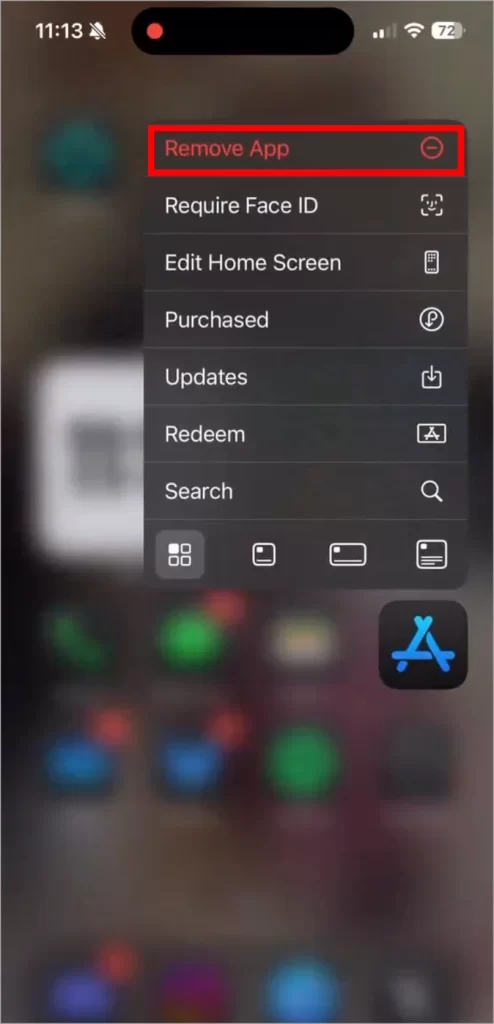iOS 18.2 Beta 1 pour les développeurs est là. Apple a publié plusieurs fonctionnalités IA et certaines fonctionnalités non IA dans cette mise à jour. Un changement notable est la possibilité de supprimer les applications Apple, y compris l’App Store, pour les utilisateurs de l’UE, grâce au Digital Markets Act (DMA). Les utilisateurs de l’UE peuvent désormais supprimer les applications Apple principales telles que Appareil photo, Notes et même l’App Store lui-même. Vous pouvez télécharger d’autres applications depuis l’App Store, mais comment et où réinstaller l’App Store une fois supprimé de votre iPhone ? Apple le pensait aussi.
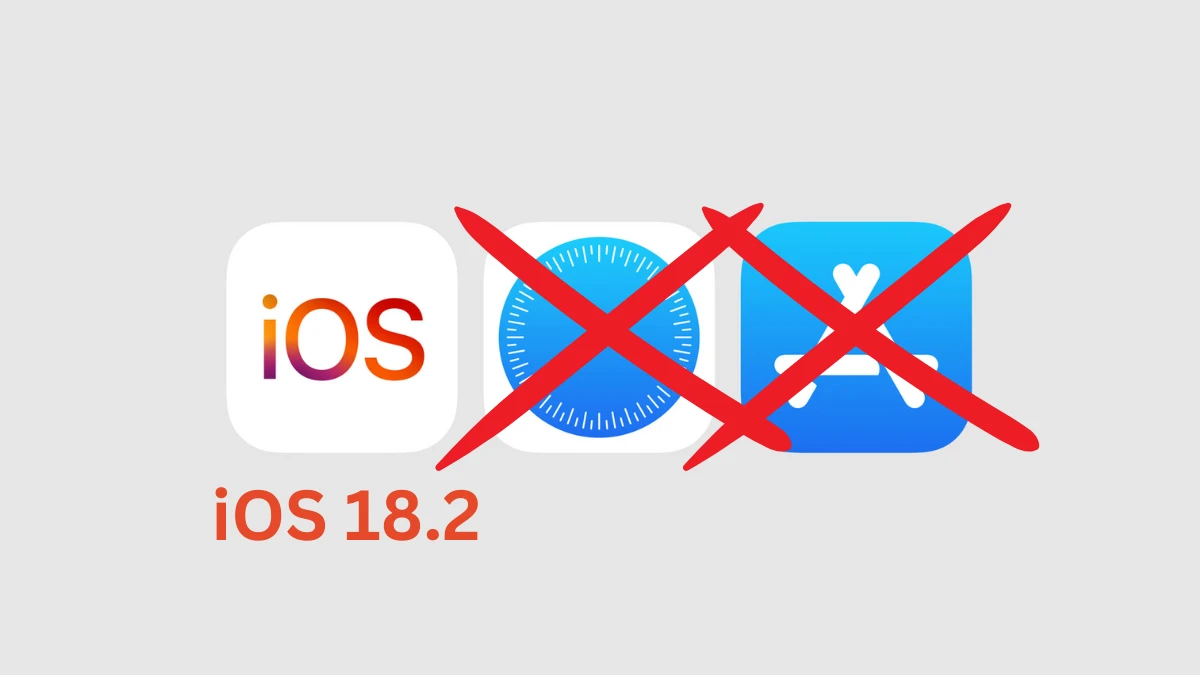
Qui peut installer et qui peut masquer les applications Apple
La loi sur les marchés numériques (DMA) a été rédigée et mise en vigueur dans l’UE. Par conséquent, la mise à jour iOS 18.2 qui permet de supprimer des applications Apple est réservée aux utilisateurs de l’UE. L’idée est de donner aux utilisateurs la possibilité de supprimer n’importe quelle application de leur choix sur leur iPhone, y compris celles préinstallées (bloatware). Apple avait confirmé le changement au mois d’août et l’a suivi avec la mise à jour iOS 18.2.
Le reste du monde peut uniquement masquer l’application de l’écran d’accueil mais ne peut pas la désinstaller. Apple n’est pas tenu de se conformer au DMA pour le reste du monde.
En conséquence, vous pouvez maintenant supprimer n’importe quelle application sur votre iPhone et récupérer l’espace perdu. Cela inclut l’appareil photo, Safari, les photos, les notes, les rappels, la calculatrice, le calendrier, la musique et même l’App Store. La désinstallation d’applications est plutôt simple.
Les utilisateurs de l’UE peuvent également télécharger et installer des applications à partir d’autres marchés d’applications (tiers) sans aucun problème ni souci. Mais cela soulève la question suivante : comment réinstaller ces applications supprimées, surtout si vous avez désinstallé l’App Store lui-même ?
Lire aussi :
Réinstallez l’App Store et d’autres applications Apple
Voici les étapes pour désinstaller puis réinstaller l’App Store sur l’iPhone exécutant iOS 18.2 ou une version ultérieure.
Pour désinstaller l’App Store sur iPhone :
- Appuyez et maintenez sur le Magasin d’applications et sélectionnez Supprimer l’application.
- Robinet Supprimer l’application et dans la fenêtre contextuelle suivante, appuyez sur Supprimer l’application encore une fois pour confirmer.
- Appuyez sur Supprimer une dernière fois.
Pour réinstaller l’App Store sur iPhone :
- Aller à Paramètres > Installation de l’application. Ce nouveau menu de paramètres n’apparaîtra que lorsque vous installerez un marché d’applications alternatif et supprimerez l’App Store.
- Faites défiler vers le bas et sélectionnez Restaurer l’App Store.
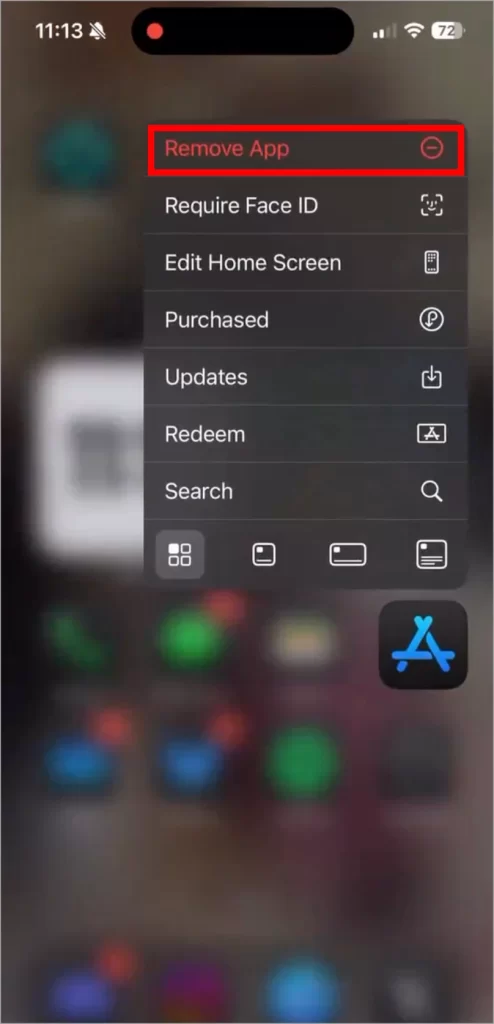
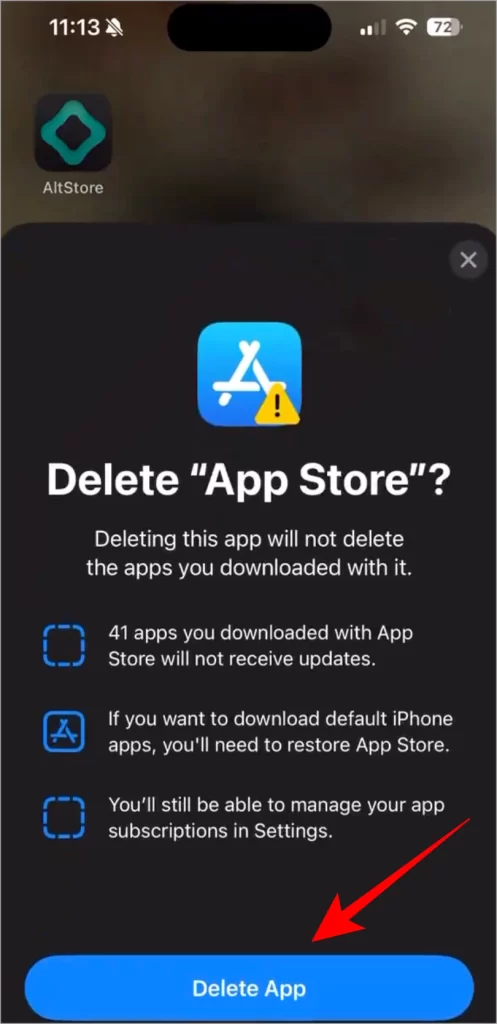
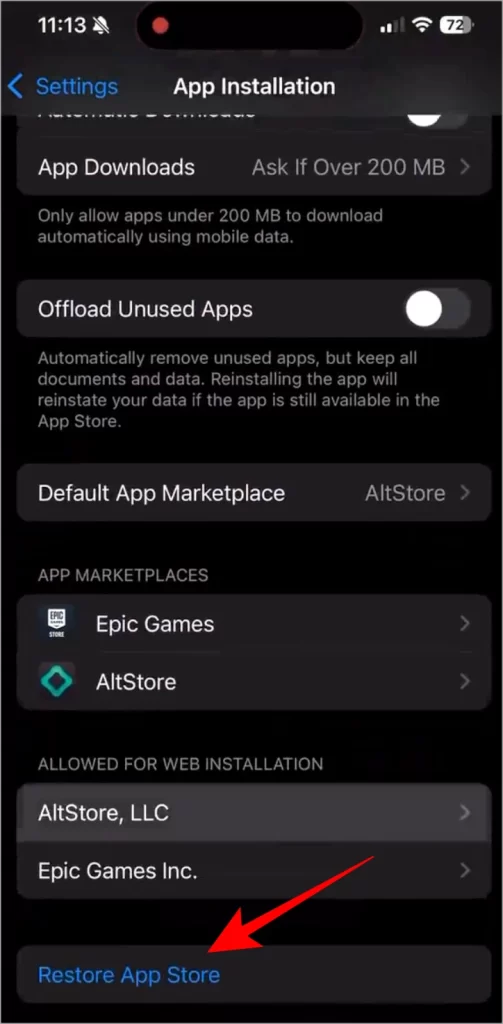
Et c’est tout, les amis.